スプレッドシートを使ったオンラインでの作業には便利な面もありますが、課題もあるため、それを具体的に伝えると良い印象を与えられます。特に「課題にどう対応したか」を強調することで、問題解決能力や調整力をアピールできます。
回答の構成
- どんな課題があったのか
- 作業を進める上で直面した具体的な問題を説明。
- 例:「リアルタイムで複数人がスプレッドシートを編集する中で、データが重複したり、誤って消されることがありました。」
- その課題にどう対応したか
- 具体的な対策や工夫を説明。
- 例:「編集履歴を活用して修正箇所を確認したり、作業範囲をメンバーごとに明確に分けるルールを決めました。」
- その結果どうなったか
- 問題が解決され、作業が円滑に進んだことを伝える。
- 例:「ルールを導入してからデータの混乱がなくなり、作業効率が大幅に向上しました。」
回答例 1: 編集の混乱に対応
「スプレッドシートを共有して作業を進める中で、複数人が同時に編集することでデータが重複したり、意図せず消されてしまうことが課題でした。そこで、編集履歴を活用して問題箇所を特定し、復元する対応を行いました。また、作業範囲を事前に分担し、メンバー同士が重複しないようルールを設定しました。結果として、データの管理がスムーズになり、作業効率が向上しました。」
回答例 2: コミュニケーション不足に対応
「オンライン作業では、メンバー間のコミュニケーションが不足して作業の進捗や分担が不明瞭になることがありました。そこで、スプレッドシート内に進捗状況を記録する列を追加し、誰がどの作業を担当しているかを全員が把握できるようにしました。また、定期的にオンラインミーティングを行い、状況を確認しながら調整しました。その結果、作業の進行が円滑になり、チーム全体で効率よく進められるようになりました。」
回答例 3: 作業ミスに対応
「スプレッドシートの共有作業中に、重要なデータが誤って上書きされることがありました。これに対し、データのバックアップを定期的に作成し、万が一のミスがあっても復元できる体制を整えました。また、操作ミスを防ぐため、編集権限を適切に設定し、データの一貫性を維持しました。その結果、データの信頼性を保ちながら作業を進めることができました。」
回答のポイント
- 課題だけを強調しすぎない: 問題があったことを素直に伝える一方、それをどう解決したかに重点を置く。
- 自分の役割を明確にする: 「リーダーとしてルールを設定した」「バックアップ体制を整えた」など、自分が主体的に行ったことを伝える。
- ポジティブに締める: 最後は「結果として作業が効率化した」「チームの作業がスムーズになった」といった前向きな成果で締める。
これにより、課題解決力や調整力を強くアピールできます。